تحويل سريع للجدول ثنائي الأبعاد/المتقاطع إلى قائمة في Excel
Kutools لـ Excel
يعزز Excel بأكثر من 300
ميزة قوية
عادةً إذا كنت تريد تحويل جدول ثنائي الأبعاد إلى جدول قائمة، عليك نسخ كل البيانات ولصقها يدويًا واحدة تلو الأخرى. سيستغرق هذا الكثير من الوقت لتحويل جدول كبير ثنائي الأبعاد. لكن أداة تحويل بُعد الجدول المفيدة من Kutools لـ Excel يمكن أن توفر وقتك، وتساعدك على التعامل بسهولة مع العمليات التالية بسرعة:
تحويل جدول متقاطع (ثنائي الأبعاد) إلى قائمة
تحويل قائمة إلى جدول متقاطع (ثنائي الأبعاد)
انقر Kutools >> النطاق >> تحويل بُعد الجدول. شاهد لقطات الشاشة:
 |  |
تحويل جدول متقاطع (ثنائي الأبعاد) إلى قائمة
1. يرجى تحديد الجدول المتقاطع الذي تريد تحويله إلى قائمة كما يلي، ثم قم بتطبيق الأداة.

2. حدد خيار تحويل الجدول ثنائي الأبعاد إلى قائمة وحدد خلية واحدة لعرض النتيجة في نطاق النتائج. ملاحظة: يمكنك تحديد نطاق النتائج عبر أوراق عمل ومصنفات مختلفة.

3. انقر موافق. تم تحويل الجدول ثنائي الأبعاد إلى جدول قائمة. شاهد لقطات الشاشة:
جدول متقاطع (مع عناوين الصفوف والأعمدة) |
|
جدول قائمة (جدول أحادي البعد) |
تحويل قائمة إلى جدول متقاطع (ثنائي الأبعاد)
1. يرجى تحديد قائمة تريد تحويلها إلى جدول متقاطع، ثم قم بتطبيق الأداة. ملاحظة: يجب أن تختار قائمة تحتوي على ثلاثة أعمدة.

2. حدد خيار تحويل القائمة إلى جدول متقاطع وحدد خلية واحدة لعرض النتيجة في نطاق النتائج. ملاحظة: يمكنك تحديد نطاق النتائج عبر أوراق عمل ومصنفات مختلفة.

3. انقر موافق. تم تحويل القائمة إلى جدول متقاطع. شاهد لقطات الشاشة:
جدول قائمة (جدول أحادي البعد) |
|
جدول متقاطع (مع عناوين الصفوف والأعمدة) |
ملاحظات:
1. سيتم تحويل جدول متقاطع (ثنائي الأبعاد) إلى قائمة مسطحة تحتوي على ثلاثة أعمدة.
2. إذا كنت تقوم بتحويل قائمة إلى جدول متقاطع، يجب أن تحتوي القائمة على ثلاثة أعمدة.
3. تدعم هذه الأداة التراجع (Ctrl + Z).
4. إذا اخترت قائمة تحتوي على رؤوس كما يلي (انظر لقطة الشاشة)، يجب أن تتأكد من تحديد الخيار 'البيانات تحتوي على رؤوس'، وإلا لن تعمل عملية التحويل بشكل صحيح.
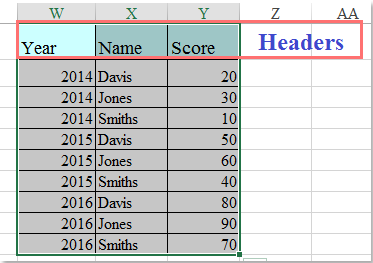
عرض توضيحي لتحويل بُعد الجدول
أدوات إنتاجية موصى بها
Office Tab: استخدم التبويبات المريحة في Microsoft Office، تمامًا مثل Chrome و Firefox ومتصفح Edge الجديد. يمكنك التبديل بسهولة بين المستندات باستخدام التبويبات — لا مزيد من النوافذ المزدحمة. اعرف المزيد...
Kutools لـ Outlook: يوفر Kutools لـ Outlook أكثر من 100 ميزة قوية لبرنامج Microsoft Outlook 2010–2024 (والإصدارات الأحدث)، بالإضافة إلى Microsoft 365، مما يساعدك على تبسيط إدارة البريد الإلكتروني وزيادة الإنتاجية. اعرف المزيد...
Kutools لـ Excel
Kutools لـ Excel يقدم أكثر من 300 ميزة متقدمة لتحسين عملك في Excel 2010 – 2024 و Microsoft 365. الميزة أعلاه ليست سوى واحدة من العديد من الأدوات التي توفر الوقت والمستضمنة.

